Você está vendo o erro ‘Sua conexão não é privada’ no seu site WordPress? Esta é a mensagem de erro que você verá no Google Chrome.
O mesmo erro será exibido em todos os navegadores modernos com mensagens ligeiramente diferentes e pode ser um pouco confuso para os iniciantes solucionarem problemas.
Neste guia do proprietário do site, mostraremos como corrigir facilmente o erro “Sua conexão não é privada” em seu site. Também falaremos sobre por que esse erro aparece e como você pode evitá-lo no futuro.
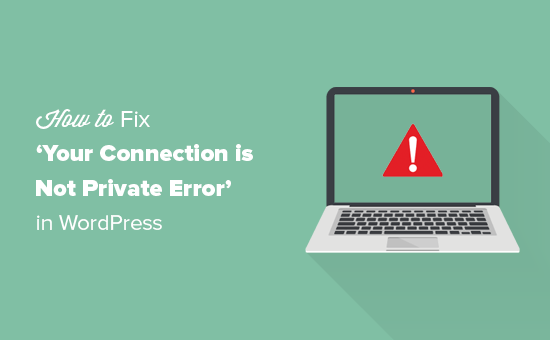
O que é o erro ‘Sua conexão não é privada’?
O erro ‘Sua conexão não é privada’ aparece em sites que usam o protocolo SSL/HTTPs quando seu navegador não consegue validar o certificado SSL emitido pelo site.
Basicamente, qualquer site que utilize o protocolo SSL/HTTPs envia uma informação de certificado de segurança aos navegadores dos usuários a cada visita. Os navegadores tentam validar o certificado usando a chave pública que acompanha o certificado.
Se for verificado, o navegador dos usuários criptografa os dados usando a chave privada enviada pelo seu site. Essa criptografia protege a transferência de dados entre o navegador de um usuário e seu site.
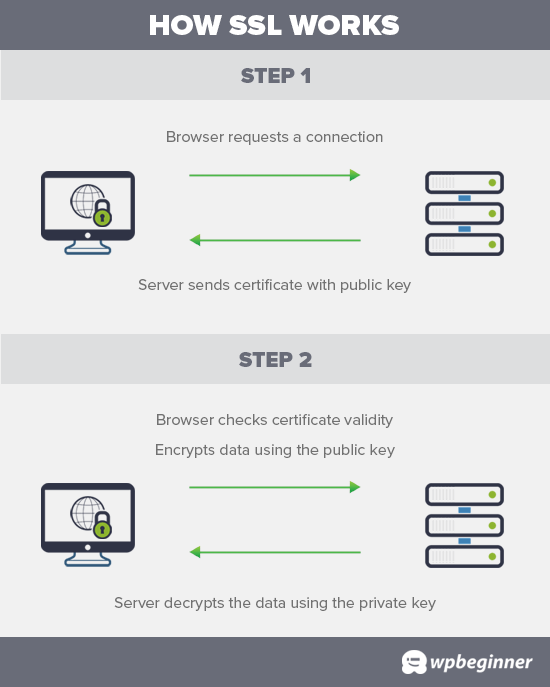
No entanto, se o navegador não conseguir validar o certificado, ele não poderá transferir os dados com segurança e exibirá o erro de que sua conexão com o site não é privada.
Este é um erro SSL comum e aparece em todos os navegadores modernos com mensagens de erro ligeiramente diferentes.
Google Chrome
O Google Chrome mostrará este erro como ‘Sua conexão não é privada’.
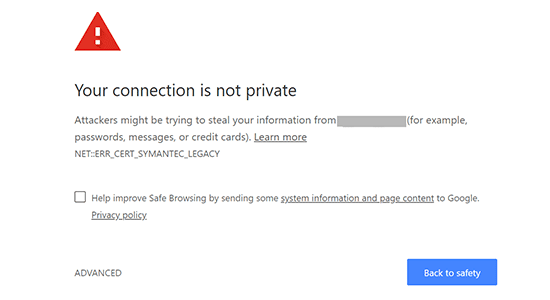
Mozilla Firefox
O Firefox mostraria este erro como ‘Sua conexão não é segura’.
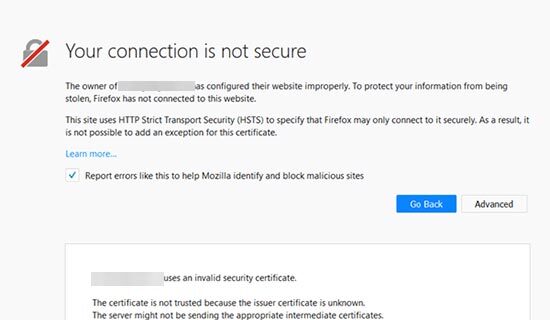
Microsoft borda
O navegador Microsoft Edge o exibe com a mensagem de erro ‘Sua conexão não é privada’ ou ‘Este site não é seguro’.
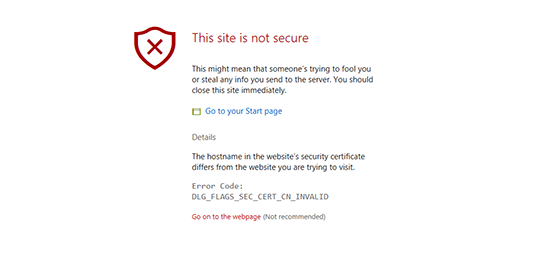
Safari, Brave e outros navegadores exibirão mensagens semelhantes.
Por que esta mensagem de erro ocorre?
Agora você pode estar se perguntando, o que causou o erro ‘Sua conexão não é privada’ aparecer em seu site. Esse erro é peculiar porque, em muitos casos, pode aparecer sem que você faça alterações em seu site.
Ela pode ser causada por vários motivos. Por exemplo, se o relógio do computador de um usuário estiver fora de sincronia, ele poderá mostrar o certificado como expirado.
Outro cenário é que um certificado emitido anteriormente pelo seu site seja armazenado no navegador do usuário. A chave privada enviada pelo seu site não corresponde ao certificado antigo e o navegador não consegue validar a conexão segura.
Por último, mas não menos importante, o motivo mais óbvio pelo qual você verá esse erro é se o certificado SSL no site expirou.
A seguir estão as etapas que você pode seguir para corrigir o erro ‘Sua conexão não é privada’. Você também pode tentar essas etapas mesmo quando o erro estiver aparecendo em outros sites.
1. Forçar o recarregamento de uma página
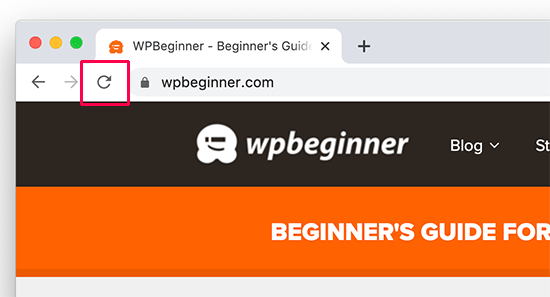
O primeiro passo é tentar ligar e desligar o método. Comece simplesmente desligando o aplicativo do navegador e reabrindo-o.
Depois disso, tente visitar o site. Se você ainda puder ver o erro, tente forçar o recarregamento da página. Use o atalho de teclado Command + R no Mac ou o botão CTRL + Recarregar no Windows.
Isso forçará o navegador a ignorar a versão em cache da página e carregar a versão mais recente.
2. Verifique com vários navegadores

Se você estiver verificando apenas com um navegador na mesma máquina, tente visitar o site usando qualquer outro aplicativo de navegador.
Esta etapa eliminará a possibilidade de o problema estar limitado a um navegador específico. Se for, reinstalar esse navegador resolveria o problema.
Caso contrário, você pode seguir em frente para tentar as próximas etapas deste guia.
3. Limpe o cache do seu navegador
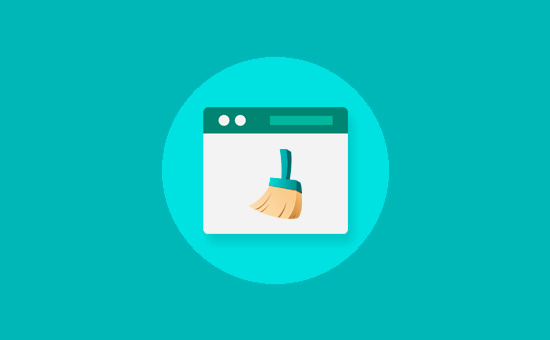
Você pode ter ouvido isso como o primeiro conselho para muitos problemas relacionados à Internet e sites. É verdade neste caso também. Seu navegador pode estar carregando arquivos de uma versão mais antiga do seu site, o que pode estar causando o problema.
Temos um guia completo sobre como limpar o cache do navegador para todos os principais navegadores com instruções passo a passo.
Depois de limpar o cache, tente visitar o site novamente para ver se o problema foi resolvido. Se não tiver, então continue lendo.
4. Verifique o relógio do seu computador
Normalmente, seu computador sincroniza suas configurações de data e hora automaticamente. No entanto, se o seu computador tiver configurações de data/hora incorretas, isso pode fazer com que seu navegador pense que o certificado SSL de um site é inválido.
Sincronizar data/hora em computadores Windows
Se você estiver usando um computador Windows, basta clicar com o botão direito do mouse na barra de tarefas e selecionar ‘Ajustar configurações de data e hora’.
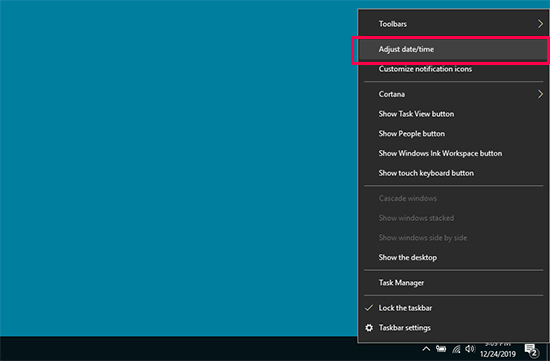
Isso abrirá a seção de data e hora no aplicativo Configurações do Windows. Certifique-se de que a data e hora do seu computador estão corretas e a opção ‘Definir hora automaticamente’ está marcada.
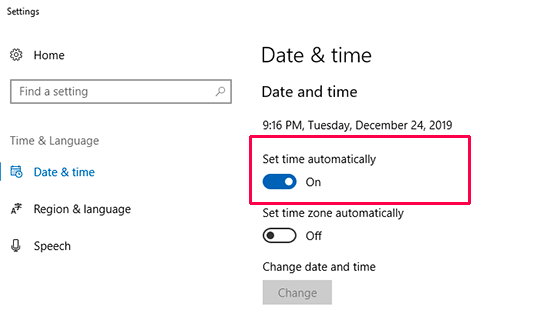
Sincronizar data/hora em computadores Mac
Se você estiver usando um computador Mac, abra o aplicativo ‘Configurações’ e clique no ícone ‘Data e hora’.
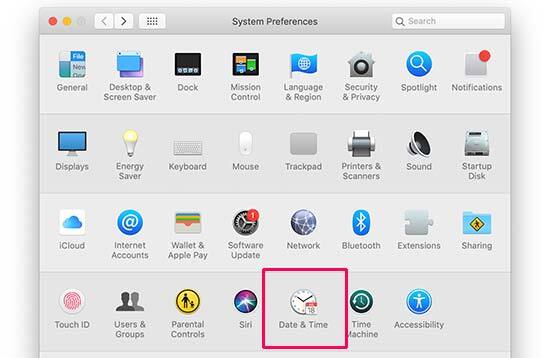
Em seguida, mude para a guia Data e hora e verifique se a opção ao lado da opção ‘Definir data e hora automaticamente’ está marcada. Se não estiver marcado, clique no ícone de cadeado no canto inferior esquerdo da janela para ativar esta opção.
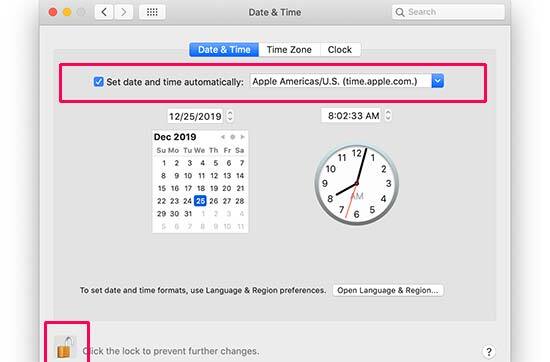
5. Desative os aplicativos antivírus e VPN
Se você estiver usando algum programa antivírus em seu computador ou um serviço VPN , talvez queira desativá-los temporariamente.
Isso permitirá que você verifique se esses aplicativos não estão bloqueando o certificado SSL e forçando seu navegador a mostrar o erro ‘Sua conexão não é privada’.
Se você descobrir que um desses aplicativos estava causando o problema, entre em contato com a equipe de suporte para obter ajuda.
6. Verifique a expiração do seu certificado SSL
Outro motivo comum para esse erro são os certificados SSL expirados. Esses certificados são emitidos por um período específico e expiram quando atingem o final desse período.
Você pode verificar a data de validade do seu certificado clicando no ícone de cadeado ao lado do seu site e selecionando a opção de certificado.
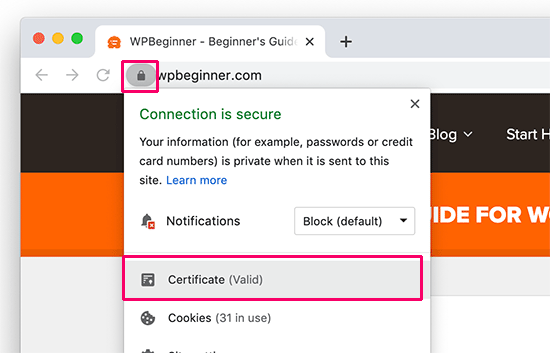
Isso exibirá os detalhes do seu certificado SSL. Você pode ver claramente a data de expiração do certificado na janela.
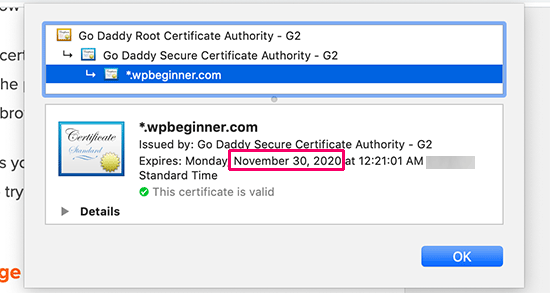
A maioria dos registradores de domínio e provedores de certificados SSL o notificarão automaticamente quando seu certificado SSL precisar ser renovado.
Se você estiver usando um certificado SSL gratuito , a maioria das empresas de hospedagem do WordPress possui scripts que os renovam automaticamente após a expiração.
No entanto, esses mecanismos podem falhar e seu certificado SSL pode expirar. Não se preocupe, você pode corrigir isso facilmente simplesmente substituindo seu certificado SSL.
As instruções para fazer isso podem variar dependendo do seu provedor de certificados e da empresa de hospedagem. Na verdade, muitas empresas de hospedagem irão atualizá-lo para você mediante solicitação.
7. Teste seu servidor SSL
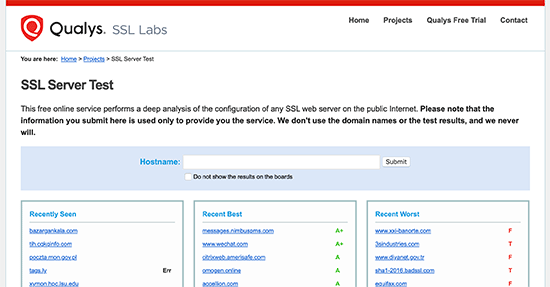
Se você mesmo configurou seu certificado SSL manualmente, verifique se todas as configurações estão funcionando corretamente.
Para fazer isso, você pode executar um teste de servidor SSL . Este teste permite que você verifique a configuração SSL completa do seu site.
Isso inclui protocolo TLS, teste entre navegadores e verificações de configuração de SSL/HTTPs. O scanner também fornecerá informações detalhadas sobre cada teste.
8. Verifique o nome de domínio do certificado
Você pode configurar seu certificado SSL para funcionar com diferentes variações de um nome de domínio. Por exemplo, URLs www e não www.
Se o seu certificado estiver configurado apenas para uma variação do seu nome de domínio e você acessar o site usando outra variação, isso resultará no erro ‘Sua conexão não é privada’. O Google Chrome mostrará o código de erro como SSL_ERROR_BAD_CERT_DOMAIN.
Esse erro também pode aparecer se você tiver movido recentemente seu site para um novo nome de domínio ou servidor.
Uma solução fácil é emitir um certificado SSL gratuito para ambas as variações do seu nome de domínio. Você pode solicitar que seu provedor de hospedagem faça isso por você.
Outra solução é redirecionar os visitantes do seu site para a variação correta do seu nome de domínio. Veja nosso artigo sobre como configurar redirecionamentos no WordPress para mais detalhes.
Esperamos que este artigo tenha ajudado você a aprender como corrigir o erro ‘Sua conexão não é privada’ no WordPress. Você também pode marcar nosso guia sobre como corrigir os erros mais comuns do WordPress .
Se você gostou deste artigo, assine nosso canal do YouTube para tutoriais em vídeo do WordPress. Você também pode nos encontrar no Twitter e no Facebook .
Uncategorized




















